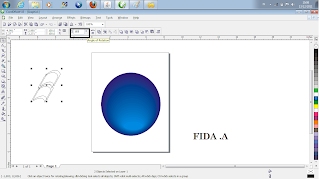Langkah pertama, masuk ke coreldraw X3, klik start -> all program kemudian pilih coreldraw yang tersedia dalam komputer kamu, tunggu beberapa saat sampai jendela coreldraw siap, lalu pilih new..
Setelah coreldraw siap, klik ellipse tool (F7) untuk membuat lingkaran window vista , buatlah 1 lingkaran besar dan didalamnya 1 lingkaran kecil seperti gambar berikut .!
Setelah lingkaran sudah dibuat, beri warna lingkaran tersebut. Lingkaran yang besar, beri warna biru tua dan lingkaran kecil beri warna biru muda. Seperti gambar berikut !
Langkah selanjutnya, klik interactive blend tool untuk membaurkan 2 buah objek. Klik pada lingkaran kecil, kemudian tarik ke belakang .
Klik objek, kemudian untuk menghilangkan garis pada objek, klik Outline tool lalu pilih No outline
Setelah itu, buat jajargenjang dengan klik basicshapes seperti gambar berikut !
Kemudian klik kanan objek jajargenjang, lalu pilih Convert To Curves .
Untuk melengkungkan (mengubah bentuk garis objek), blok bagian garis yang akan dilengkungkan kemudian klik Convert Line To Curves.
Setelah itu, tarik sampai menyerupai bendera pada logo window vista seperti gambar berikut !
Untuk mempermudah membuat bendera tersebut, klik objek kemudian ctrl+d ,lalu tempatkan duplikat bendera tersebut di bawah bagian bendera yang pertama .
Lalu blok kedua bagian bendera tersebut ,klik Ctrl+d . Ubah posisi duplikat dengan cara klik angle of rotation (180 derajat)
Maka hasilnya seperti berikut !
Kemudian beri warna bagian bendera satu persatu
Beri efek warna bendera dengan cara tekan F11, maka akan muncul tampilan Fountain Fill, type radial, dan atur posisi efek radial tersebut . Lakukan langkah ini pada setiap bagian bendera . Agar lebih bagus, hilangkan outlinenya (klik outline -> No Outline)
kemudian buat lingkaran lagi (klik Ellipse Tool) lalu beri warna putih, lakukan seperti gambar berikut !
Lalu klik Interactive Transparency Tool untuk memberikan transparansi pada objek tersebut. Klik pada objek, lalu tarik ..
Agar lebih mirip seperti gambar window vista yang asli, lengkungkan bagian lingkaran yang telah ditransparan dengan cara klik kanan pada objek lalu pilih Convert To Curves.
Maka hasilnya seperti berikut ...!
Setelah itu, pindahkan bendera pada lingkaran tersebut . Jika bagian bendera terhalang oleh lingkaran yang transparan, klik To Front Of Layer (Shift+PgUp)
Selamat Mencoba .... !!
Good Luck .. ^_^